Hướng dẫn thủ thuật chặn trang web trên Chrome Android tiện lợi
Bạn đang muốn chặn trang web trên Chrome Android nhưng chưa biết cách thực hiện? Vậy hãy tham khảo ngay các thủ thuật dễ dàng áp dụng dưới đây
Nội dung bài viết
Có thể chặn được 1 địa chỉ website trên điện thoại không?
Trình duyệt Google Chrome được sử dụng rất phổ biến hiện nay, trên cả máy tính và các thiết bị di động Android và iOS. Cách chặn web đen trên Google Chrome trên máy tính không quá khó khăn. Tuy nhiên trên điện thoại việc chặn trang web trên Chrome Android và iOS có phần phức tạp hơn.
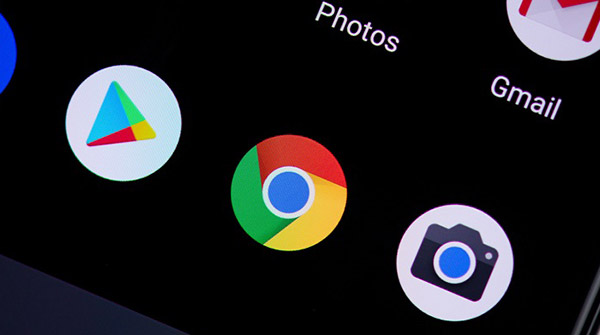
Dưới đây sẽ là những hướng dẫn cách chặn địa chỉ web trên điện thoại sử dụng phần mềm hỗ trợ và công cụ có sẵn trên Google Android dành cho người dùng tham khảo và có thể tự thực hiện nhanh chóng.
Hướng dẫn cách chặn web trên Chrome
Một số gợi ý về cách chặn website trên Android từ trình duyệt Chrome mà mọi người có thể tham khảo như:
Cách 1: Chặn trang web trên Chrome Android bằng cách đổi DNS
Để chặn những trang web bất kỳ hoặc web có nội dung không lành mạnh, nhà phân phối mạng Cloudflare tại Hoa Kỳ đã ra mắt dải DNS cho phép lọc malware và những nội dung xấu trên trình duyệt web với code:
- Primary DNS: 1.1.1.3
- Secondary DNS: 1.0.0.3
Để chặn 1 trang web bất kỳ trên điện thoại Android, bạn có thể sử dụng dải DNS với thao tác như sau:
Bước 1: Mở mục Cài đặt trên điện thoại Android > chọn mục Wi-Fi.
Bước 2: Chọn chỉnh sửa thông tin mạng Wi-Fi đang dùng > chọn Cài đặt IP > chuyển sử dụng IP tĩnh.
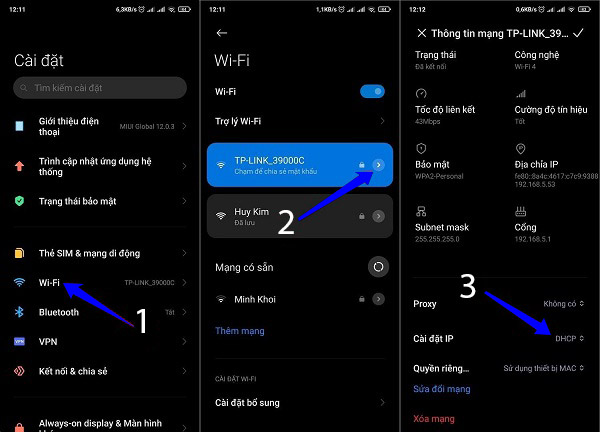
Bước 3: Tiến hàng xóa dải DNS cũ trên máy và nhập dải DNS mới vào, rồi chọn lưu lại. Sau khi hoàn thành các bước trên, bạn sẽ không thể truy cập vào các nội dung độc hại trên điện thoại bằng địa chỉ Wi-Fi đã lựa chọn.
![]()
Cách 2: Chặn web đen bằng bộ công cụ Google trên Android
Google tích hợp sẵn bộ công cụ trên điện thoại Android cho phép người dùng chặn các nội dung tìm kiếm trang web đen, thậm chí có thể loại bỏ khỏi kết quả tìm kiếm Google.
- Thao tác trên ứng dụng Google Android như sau: Mở ứng dụng Google trên Android > chọn Thêm > Cài đặt > Cài đặt Chung > mở tính năng Tìm kiếm an toàn.
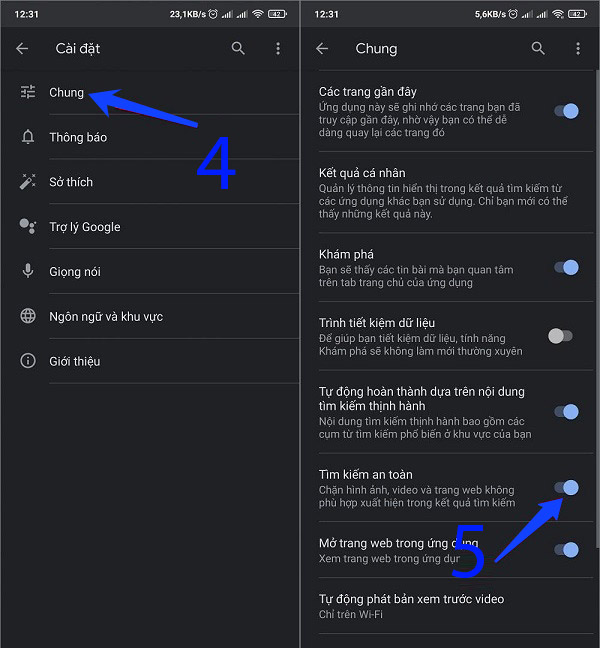
- Thao tác trên trình duyệt web, bạn thao tác như sau: Mở trình duyệt Google trên điện thoại > đăng nhập tài khoản người dùng của bạn > chọn Ẩn các kết quả không phù hợp tạ mục Bộ lọc Tìm kiếm an toàn.
Cách 3: Chặn web đen bằng các ứng dụng bên thứ ba trên Android
Hiện trên kho ứng dụng Google Play cung cấp rất nhiều ứng dụng hỗ trợ chặn trang web bất kỳ trên Google Android hoàn toàn miễn phí với những tính năng hữu ích như chặn nội dung xấu, quản lý thời gian, lên lịch, chặn trang web rác… Người dùng có thể tham khảo một số ứng dụng web đen miễn phí trên Android dưới đây.
Ứng dụng chặn web đen trên Android
Ngoài những mẹo chặn web trên Chrome ở trên, chúng ta có thể tham khảo thêm một số phần mềm chặn web đen trên Android sau:
1. Ứng dụng Google Family Link
Sử dụng ứng dụng Google Family Link không chỉ giúp cách chặn các web đen trên Google Chrome vô cùng hiệu quả mà còn giúp người dùng giới hạn việc truy cập những nội dung và ứng dụng người lớn có trên CH Play.
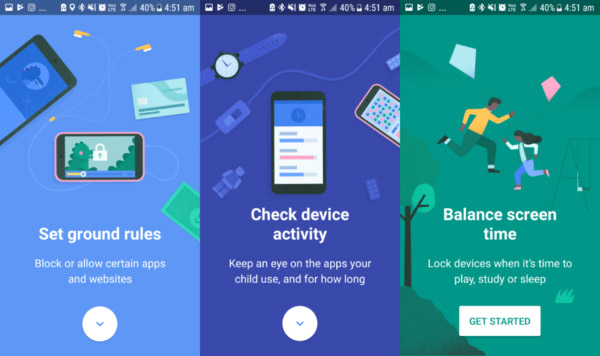
2. Ứng dụng BlockSite
Phần mềm BlockSite chặn web đen miễn phí nổi tiếng này được rất nhiều người yêu thích và lựa chọn. Bạn sẽ có thể tùy chọn chặn các trang web đen và nội dung không phù hợp.
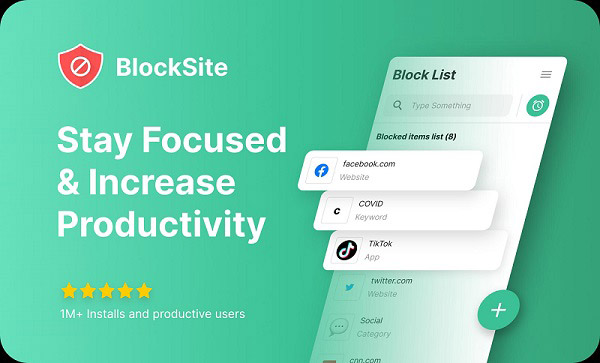
Ngoài ra, BlockSite cũng cung cấp nhiều tính năng hữu ích khác như lên lịch, quản lý thời gian, chế độ làm việc tránh bị ảnh hưởng bởi việc lướt web trên Cốc Cốc hoặc Google Chrome bằng điện thoại Android.
Những thủ thuật chặn trang web trên Chrome Android trên đây giúp người dùng có thể bạn chế việc con trẻ sử dụng điện thoại để truy cập các trang web có nội dung không lành mạnh, đồng thời bạn chế nguy cơ nhiễm virus từ những web đen chứa mã độc hại.
- Share CrocoBlock key trọn đời Download Crocoblock Free
- Cung cấp tài khoản nghe nhạc đỉnh cao Tidal Hifi – chất lượng âm thanh Master cho anh em mê nhạc.
- Cách cài net framework 4.0 cho win 10, win 7 32bit, 64bit
- Free windows 7 professional product key for you
- Cách chơi xì tố – Các game xì tố online hot nhất – SiêuBet
- [Video] Cách kiểm tra điện thoại Samsung nào có cảm biến la bàn cực dễ – Thegioididong.com
- NEW Các Phiên Bản Của Win 10 Multiple Edition Là Gì, Windows 10 Consumer Editions Là Gì – Blog Thể Thao Số 1 Việt Nam
Bài viết cùng chủ đề:
-
Acer Iconia B1-723 – Chính hãng | Thegioididong.com
-
Cách khắc phục lỗi Voz không vào được bạn không nên bỏ qua
-
Tắt mở màn hình iPhone cực nhanh, không cần phím cứng – Fptshop.com.vn
-
Cách rút gọn link Youtube
-
[SỰ THẬT] Review bột cần tây mật ong Motree có tốt không?
-
Cách chuyển font chữ Vni-Times sang Times New Roman
-
Chèn nhạc trong Proshow Producer, thêm nhạc vào video
-
Hack Stick War Legacy Full Vàng Kim Cương Tiền ❤️ 2021
-
Du lịch Thái Lan nên đi tour hay đi tự túc? – BestPrice
-
Cách reset Wifi FPT, đặt lại modem wifi mạng FPT
-
9 cách tra số điện thoại của người khác nhanh chóng, đơn giản – Thegioididong.com
-
Top 4 smartphone chạy chip Snapdragon 820 giá rẻ đáng mua – Tin công nghệ mới nhất – Đánh giá – Tư vấn thiết bị di động
-
Top 30 bộ phim Hàn có rating cao nhất mọi thời đại – Chọn Thương Hiệu
-
Top 9 game về chiến tranh Việt Nam bạn nên trải nghiệm ngay
-
EXP là gì? Ý nghĩa EXP trong game và các lĩnh vực khác
-
phần mềm encode sub – Chia sẻ thủ thuật phần mềm, máy tính, game mới nhất















